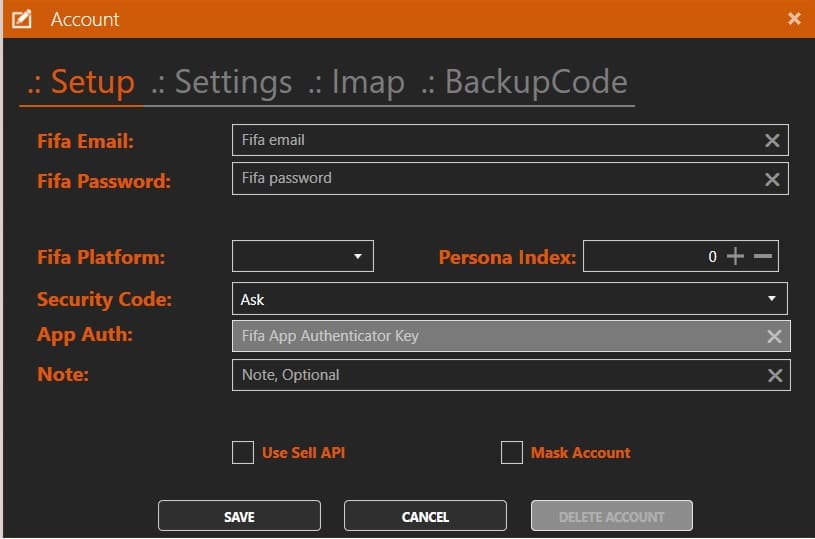Instalacja:
Po pobraniu pliku .zip po prostu wyodrębnij całą zawartość do nowego folderu w Dokumentach lub na Pulpicie (Unikaj używania folderu Programy lub C:\, ponieważ zapisanie pliku wymaga uprawnień).
Upewnij się, że masz zainstalowany Microsoft Framework 4.7.2, w przeciwnym razie program nie będzie mógł zostać uruchomiony.
Jeśli zrobiłeś wszystko dobrze przy uruchomieniu Fifa Market Bot zacznie pobierać informacje i obrazy graczy, może to zająć również 10/15 minut, dzieje się to za każdym razem, gdy bot wymaga aktualizacji ekwipunku.
Skonfiguruj nowe konto:
W tym momencie, po pobraniu Inwentarza Graczy, Fifa Market Bot będzie wymagał informacji o licencji przed uruchomieniem, następnie wystarczy wpisać swój adres e-mail (stronę internetową) i numer subskrypcji (nie mylić z numerem zamówienia), bot otworzy właściwą stronę na stronie internetowej, gdy Zapytaj to. Następnie wyświetli się zakładka Instancja, w której możesz skonfigurować swoje konto FIFA:
Aby dodać nowe konto, po prostu kliknij przycisk „Dodaj”, a wyświetli się nowe okno, w którym możesz wpisać swoje dane:
Indeks Persony: jest używane, gdy masz wiele klubów na tym samym koncie, po prostu zwiększ je, jeśli bot wybierze złe konto, jeśli nie masz wielu klubów, po prostu pozostaw 0.
Kod zabezpieczający: Przy pierwszym użyciu nowego urządzenia Ea będzie wymagać uwierzytelnienia przy użyciu aliasu kodu zabezpieczającego dwuskładnikowego, co oznacza, że bot będzie wymagał aż 3-krotności tego kodu, ponieważ emuluje 3 różne platformy (WebApp, FifaCompanion (Android/Ios), możesz wybrać:
- Zapytać: następnie wyświetli wyskakujące okienko, gdy poprosisz o ten kod, który EA wyśle Ci na Twój e-mail, oznacza to, że musisz być na komputerze, kiedy to nastąpi
- Mapa: w tym trybie możesz skonfigurować ustawienia Imap na karcie Imap, co oznacza, że bot przeczyta Twój e-mail, aby otrzymać ten kod, gdy EA Ci wyśle
- Autoryzacja aplikacji: w tym trybie, po włączeniu tej funkcji na stronie internetowej EA, bot może samodzielnie wygenerować kod zabezpieczający i udostępnić EA, gdy go o to poprosi. Pamiętaj o umieszczeniu klucza uwierzytelniania aplikacji.
- Kody zapasowe: w tym trybie należy wprowadzić w zakładce BackupCode listę kodów zapasowych, z których można uzyskać pomoc.ea.com > konto > bezpieczeństwo konta > kod zapasowy, jest to zalecany wybór.
Uwaga: To tylko prosta notatka, którą możesz zobaczyć w zakładce Instancje, jest ona przeznaczona tylko dla Ciebie, możesz wpisać co chcesz.
Konto maski: Służy tylko do tworzenia wideo i ukrywania nazwy konta.
Użyj Sell API: Umożliwia temu kontu sprzedaż monet w trybie sprzedaży API.
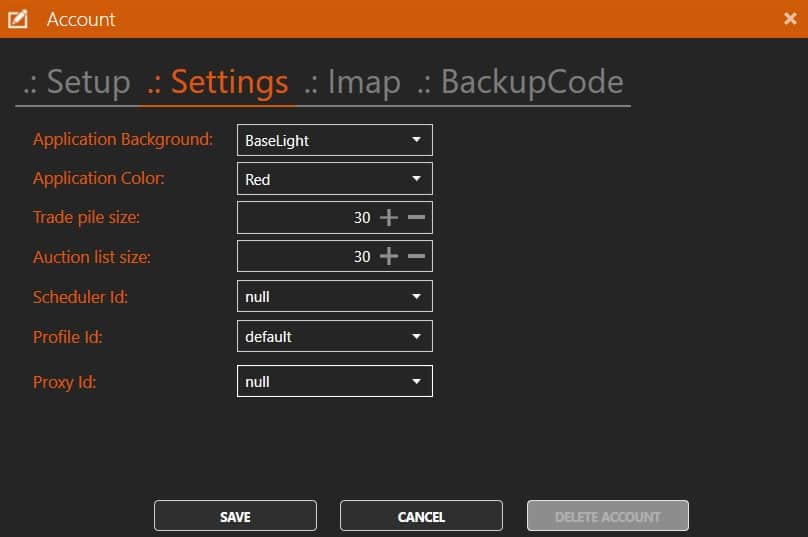
Tło aplikacji: zmieni kolor tła instancji konta po załadowaniu okna.
Kolor aplikacji: zmieni kolor pierwszego planu instancji konta po załadowaniu okna.
Rozmiar stosu handlu: w zależności od rozmiaru stosu wymiany konta FIFA, możesz go powiększyć do 100 na swojej konsoli
Rozmiar listy aukcyjnej: w zależności od rozmiaru listy obserwowanych kont FIFA, możesz ją powiększyć do 100 na swojej konsoli
Identyfikator harmonogramu: możesz wybrać profil, który ma być używany z harmonogramem (harmonogram musi zostać utworzony, zanim będziesz mógł go wybrać, w następnej części pokaże, jak to zrobić)
Identyfikator profilu: wszystkie konta z opcją domyślną korzystają z profilu „domyślnego”, możesz edytować lub utworzyć nowy, np. identyfikator harmonogramu
Identyfikator proxy: możesz wybrać profil, który ma być używany z internetowym serwerem proxy (przed wybraniem należy utworzyć serwer proxy, w następnej części pokażę, jak to zrobić)
Następnie możesz kliknąć „Zapisz”, wówczas konto zostanie zaliczone Instancje zakładka
Skonfiguruj profil/harmonogram/serwer proxy:
Na karcie Profil możesz skonfigurować różne profile: Profil, Harmonogram, Serwer proxy:
Możesz edytować (za pomocą pierwszego przycisku, pióra) profil domyślny lub utworzyć nowy za pomocą przycisku „Dodaj”, drugi przycisk (monitor) pojawi się na kontach w ostatniej kolumnie korzystających z tego profilu, dzięki czemu łatwiej będzie dowiedzieć się, których kont dotyczy przy tym profilu, ostatni przycisk usunie profil konta. Nie możesz wykonać tej czynności z profilem domyślnym (po usunięciu profilu konta wszystkie konta, które go używają, zostaną przywrócone do korzystania z profilu domyślnego).
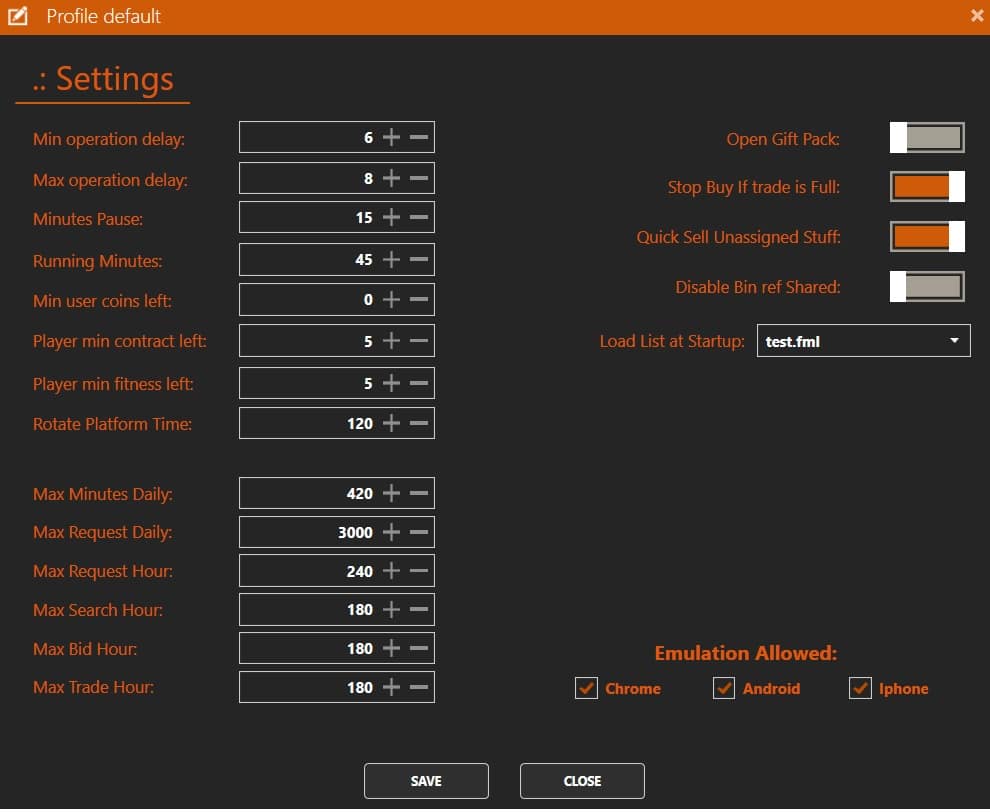
Min./maks. opóźnienie działania: Losowe opóźnienie w sekundach, które bot dodaje pomiędzy cyklami
Minutowa pauza / Minuty działania: Ile minut bot jest uruchamiany, a następnie przechodzi w tryb PauseAuto
Minimalna ilość pozostałych monet użytkownika: Ile monet bot zostawia na koncie bez ich użycia
Obróć czas platformy: Ile minut bot czeka przed zmianą platformy (Chrome > Android > Iphone)
Maksymalna minuta dziennie: Ile minut bot może działać przez 24h (bez przerw)
Maksymalne żądanie dziennie: Ile globalny bot żądań może wykonać w ciągu 24 godzin
Wyłącz udostępniony odnośnik do kosza: Zalecamy nie włączać tej opcji, wyłączy to podział cen między kontami i pozwoli zaoszczędzić wiele żądań
Załaduj listę przy uruchomieniu: Załaduje listę wyboru podczas uruchamiania, zostanie zignorowana, jeśli użyjesz harmonogramu
Możesz utworzyć nowy Harmonogram za pomocą przycisku „Dodaj”, drugi przycisk (monitor) pojawi się na kontach ostatniej kolumny korzystających z tego profilu, dzięki czemu łatwiej będzie dowiedzieć się, na jakie konta wpływa ten profil, ostatni przycisk usunie profil konta.
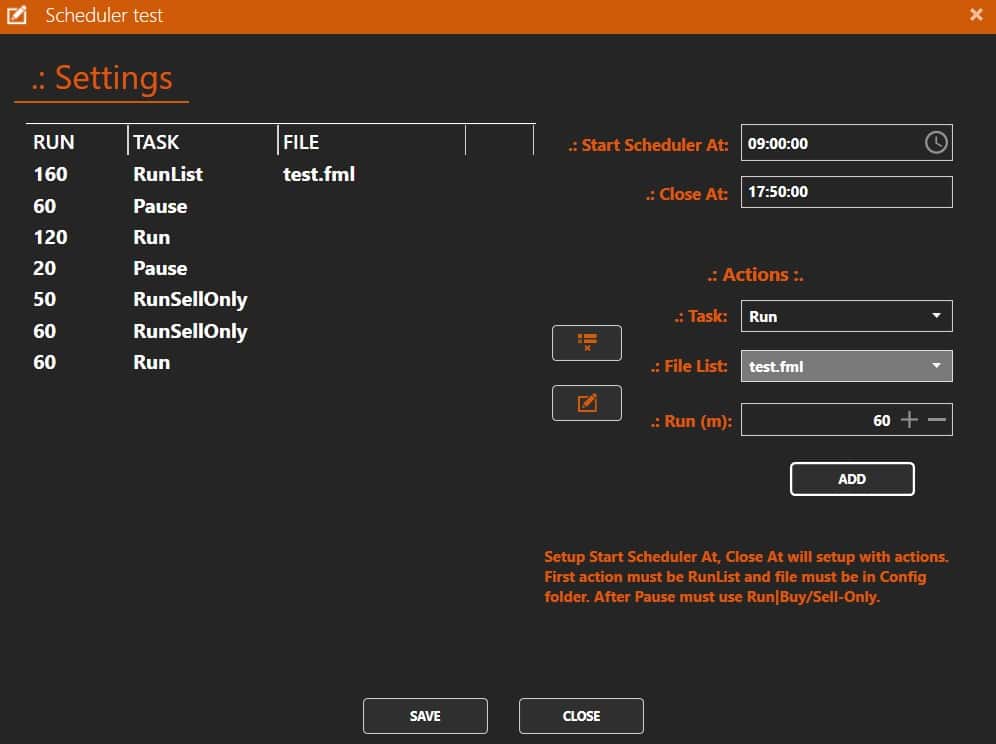
Musisz wybrać Uruchom Harmonogram o godz, z lokalną datą i godziną, Zamknij o godz automatycznie zaktualizuje się o akcje, które dodasz (nie możesz tego bezpośrednio zmienić)
Pierwszą akcją musi być zawsze Lista uruchomień i wymagają utworzenia przed listą rynku i zapisania jej w folderze konfiguracji, po czym należy dokonać konfiguracji run za kilka minut bot podczas uruchamiania załaduje tę listę i będzie działał przez X minut. Możesz także dodać inne akcje: Pauza (bot zatrzyma się na X minut, następna akcja po nim musi być zawsze Uruchom/RunSellOnly/RunBuyOnly), run (wznawianie sesji po Pauzie), UruchomTylko sprzedaż(wznów sesję po pauzie i skonfiguruj aktualną listę w trybie Tylko Sprzedaj), Tylko RunBuy(wznów sesję po pauzie i skonfiguruj bieżącą listę w trybie Tylko kup).
Jeśli użyjesz dwa razy z rzędu dla UruchomTylko sprzedaż/Tylko RunBuy jak w przykładzie automatyczne resetowanie stanu.
Jeśli chcesz edytować Akcję należy wybrać, a następnie nacisnąć przycisk Edytuj (pióro), zobaczysz przycisk „Dodaj”, zmień nazwę na „Edytuj”
Informacje o tym, jak skonfigurować profil serwera proxy sieci Web, są automatycznie wyjaśniane przez niego.
Zamiast tego o „Funcaptcha” na karcie oznacza to, że Bot wyzwoli żądanie Funcaptcha dotyczące podstawowego adresu IP (bez proxy), a następnie będziesz mógł rozwiązać funcaptcha. Ten tryb będzie użyteczny, jeśli uruchomisz tyle funcaptcha, ponieważ wiesz, że funcaptcha jest oparta na IP i za każdym razem, gdy ci się nie uda, zrobią to poproś o +1 obraz do rozwiązania. Podstawową ideą jest zawsze pozostawanie pod 2 obrazami, aby je rozwiązać.
Jeśli dodałeś serwer proxy sieci Web, zobaczysz tę samą ikonę na karcie, możesz uruchomić Funcaptcha z adresem IP proxy sieci zamiast swojego adresu IP.
Ustawienia główne:
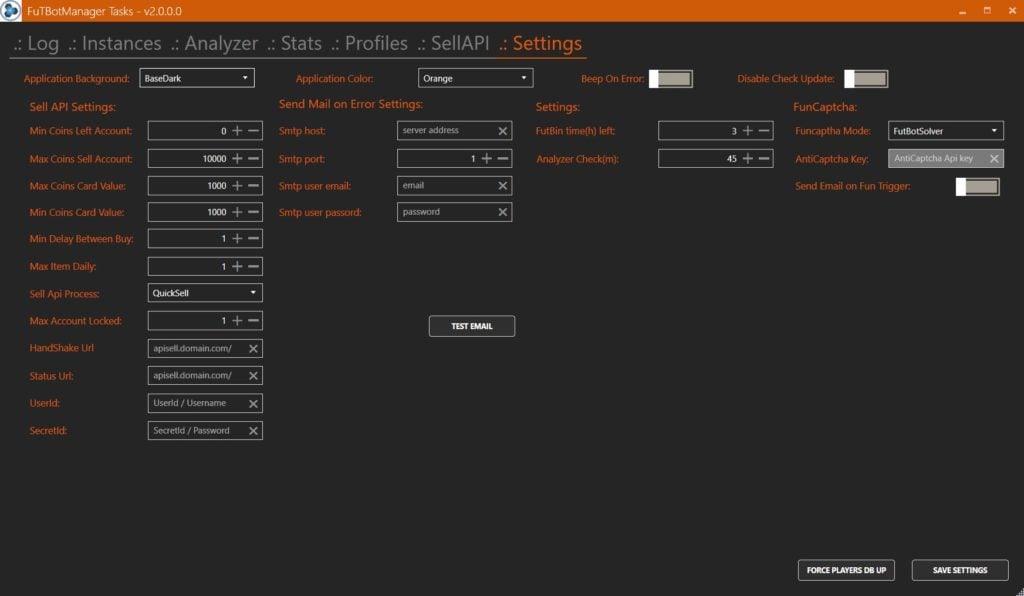
Tło aplikacji: zmieni kolor tła głównego okna.
Kolor aplikacji: zmieni kolor pierwszego planu okna głównego.
Sygnał dźwiękowy przy błędzie: Twój komputer wyda sygnał dźwiękowy, gdy Instancja przejdzie w błąd.
Wyłącz aktualizację sprawdzającą: bot poprosi o aktualizację, jeśli wykryje aktualizację co 3 godziny, zalecamy nie włączać tej opcji.
Sprzedaj API: A w tej chwili jest wyłączony, wkrótce zostanie zaktualizowany.
Wyślij pocztę w przypadku błędu: Bot wyśle Ci e-mail jeśli skonfigurujesz parametry smtp, gdy wystąpi błąd, obsługiwany dostawca ATM: hotmail/live/outlook (Gmail nie działa)
Czas FutBina: Jak wiesz, raport futbina przy ostatniej aktualizacji wyników, jeśli jest starszy niż ta wartość, bot zignoruje to.
Kontrola analizatora: ile minut, zanim bot sprawdzi ponownie ten sam element, aby wygenerować statystyki
Tryb Funcaptcha: Jak rozwiązać funcaptcha: Zapytaj (pokaże okno, a użytkownik musi rozwiązać problem samodzielnie), Wyłącz (bot wyloguje się z konta, a następnie użyje go, aby rozwiązać je w WebApp), FutBot Solver (bot sam rozwiąże problem), AntiCaptcha (bot będzie korzystał z usługi ThirdParth, wówczas musisz skonfigurować klucz AntiCaptcha)
Wyślij e-mail w ramach Fun Trigger: Bot wyśle Ci e-mail za każdym razem, gdy znajdzie funcaptcha (wymagana konfiguracja smtp)
Wymuś włączenie bazy danych odtwarzacza: zostanie zaktualizowany w ekwipunku graczy w tle, zajmie 15/20 minut, zanim będzie można zobaczyć aktualizację na liście wyszukiwania
Analizator:
Ten bot Fut Market może analizować wartość graczy/przedmiotów w czasie, a następnie pomoże znaleźć dochodowe przedmioty do produkcji monet. Jednym z głównych kluczy jest po prostu dodanie przedmiotów, które chcesz sprawdzić, a następnie załadowanie instancji FIFA. Bot sprawdzi opcję Transakcja zamknięta, aby określić rzeczywistą wartość rynkową, ponieważ jak wiesz, wiele botów używa minimalnego BIN do określenia ceny przedmiotów, ale to nie daje nam żadnych informacji o tym, ile osób kupiło te przedmioty ani o cenie. To narzędzie wykonuje to zadanie i pozwala uniknąć marnowania pieniędzy i czasu na nierentowne przedmioty.Ta lista jest współdzielona pomiędzy aktywnymi instancjami, więc jeśli dodasz element PS4 i załadowasz tylko instancje Xbox, nie otrzymasz dla niego żadnego wyniku.
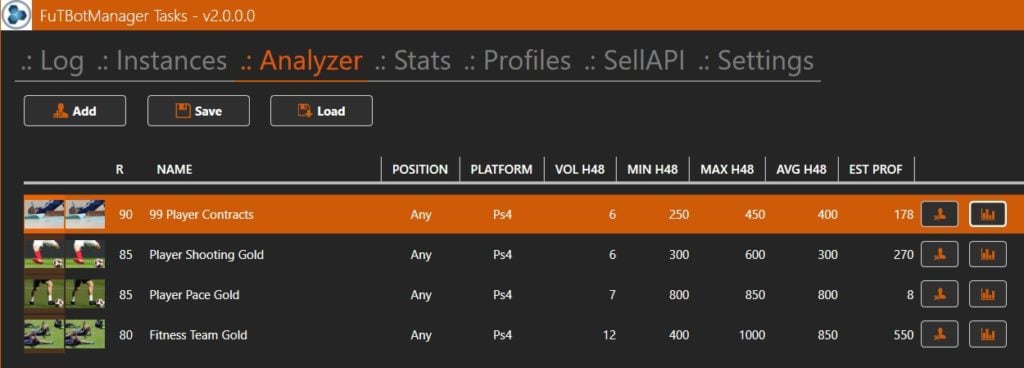
Tom H48: Powiedz nam, ile botów zakończyło transakcje znalezione w ciągu ostatnich 48 godzin (jak możesz zrozumieć, bot sprawdzi niewielką część rynku (jeśli jest wiele wyników na rynku), ale daj nam znać, czy przedmioty są dobre, czy nie)
Min. H48: Podaj nam „najbliższą kolejną minutę” znalezioną w ciągu ostatnich 48 godzin
Maks. H48: Podaj nam „najbliższe kolejne maksimum” znalezione w ciągu ostatnich 48 godzin
Średnia H48: Podaj nam średnią wartość z ostatnich 48h
Szacowany profesor: Podaj nam szacunkowy zysk, jeśli weźmiemy pod uwagę ostatnie 48h
Uwaga: kiedy dodajesz nową pozycję w oknie wyszukiwania, musisz użyć ikony „saldo”, aby dodać pozycję do listy analizatora, zapyta również, jakiej platformy użyć, upewnij się, że wybrałeś właściwą platformę. Bot sprawdzi, czy transakcja jest zamknięta, a następnie zajmie kilka czasu, zanim będzie mógł wyświetlić dane i będzie potrzebował również kilku wyników, zanim będzie mógł coś określić. Dlatego zalecamy odczekać 4/6 godzin, zanim pomyślisz o zyskownym przedmiocie.
Możesz także użyć przycisku wykresu, który pokaże trend elementu, gdy uzyska wystarczającą ilość informacji, im dłużej będziesz biegać, tym więcej punktów zobaczysz, tym będzie dokładniejszy.
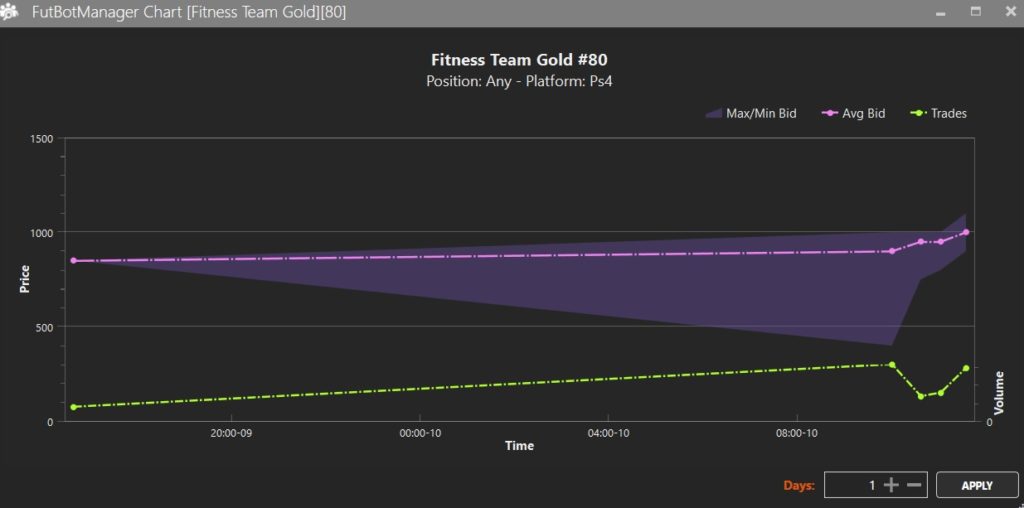
Statystyki:
Możesz sprawdzić swój zysk dla przedmiotu, a następnie lepiej zrozumieć ewolucję rynku i wysokość zysku, jaki zyskujesz, korzystając z zakładki Statystyki
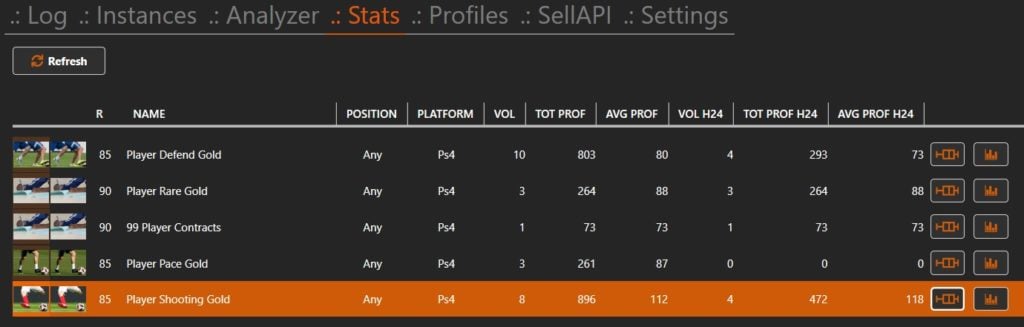
Lot: Powiedz nam, ile przedmiotów sprzedałeś w ciągu ostatnich 30 dni
Tot prof: Całkowity zysk z ostatnich 30 dni
Średni prof: Średni zysk z ostatnich 30 dni
Tom 24: Powiedz nam, ile przedmiotów sprzedałeś w ciągu ostatnich 24 godzin
Tot Prof H24: Całkowity zysk z ostatnich 24 godzin
Średni prof. H24: Średni zysk z ostatnich 24 godzin
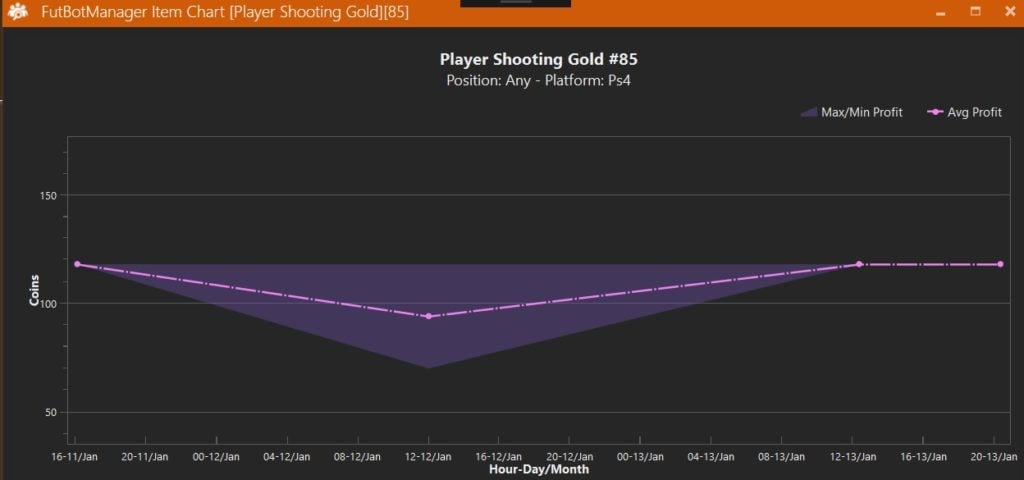
Możesz także uzyskać lepsze informacje dzięki wykresowi pozycji: będzie on pokazywał co 6 godzin minimalny/maksymalny zysk i średni zysk, dzięki czemu będziesz mógł lepiej zrozumieć ewolucję rynku w czasie
Uruchom instancję:
Jeśli wybierzesz opcję E-mail włączony Instancje zakładka pokaże inne informacje o Twojej instancji, jak na obrazku:
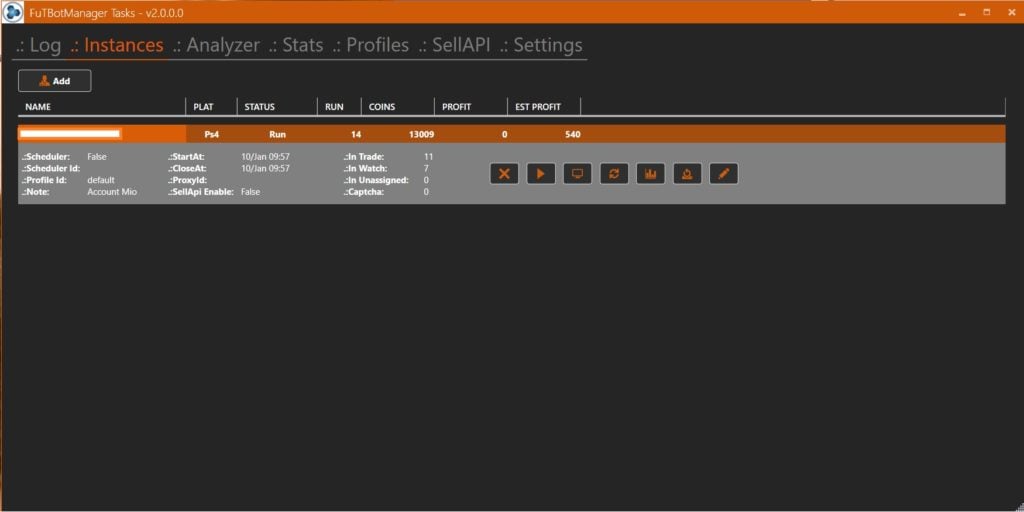
Status: Pokaż aktualny stan instancji może być: Nie załadowano, Pauza ręczna (konfiguracja przez użytkownika), Wstrzymaj auto (konfiguracja według profilu), Żądanie wstrzymania (konfiguracja według profilu, złożyłeś więcej wniosków o godziny), Limit żądania (konfiguracja według profilu, codziennie składasz więcej żądań), Ograniczony czas (konfiguracja według profilu, uruchomiłeś więcej niż dzienny licznik), Błąd (coś źle), run.
Biegać: Ile minut działała ta instancja w ciągu ostatnich 24h (również jeśli ją wyładujesz, pokaże minuty, ponieważ reset sesji odbywa się co 24h po pierwszym uruchomieniu instancji, a kiedy ją ponownie załadujesz, liczba ta wzrośnie).
Szacowany zysk: Przedmioty na stosie handlu szacują wartość zysku.
Harmonogram: Prawda/Fałsz, jeśli harmonogram jest włączony lub wyłączony, możesz zmienić status za pomocą 6-tego przycisku (nie możesz włączyć harmonogramu, jeśli nie skonfigurujesz identyfikatora harmonogramu)
Rozpocznij o/zamknij o: Wartość daty i godziny jest prawidłowa tylko wtedy, gdy harmonogram ma wartość true lub zostanie zignorowany
Przyciski: (od lewej do prawej) Usuń instancję, Załaduj instancję, Pokaż Okno aktywnej instancji, Ustaw pauzę/wznów (zmień status Pauza ręczna/Uruchom), Pokaż wykres zysków konta, Włącz/wyłącz harmonogram, Edytuj konto
Uwaga: Przycisk Wstrzymaj/Wznów może zmienić stan tylko wtedy, gdy jest włączony Błąd/Pauza ręczna/Uruchom status, to nie można wznowić sesji, jeśli jest włączona Limit/PauzaAuto trybie, ponieważ zostaną wznowione samodzielnie.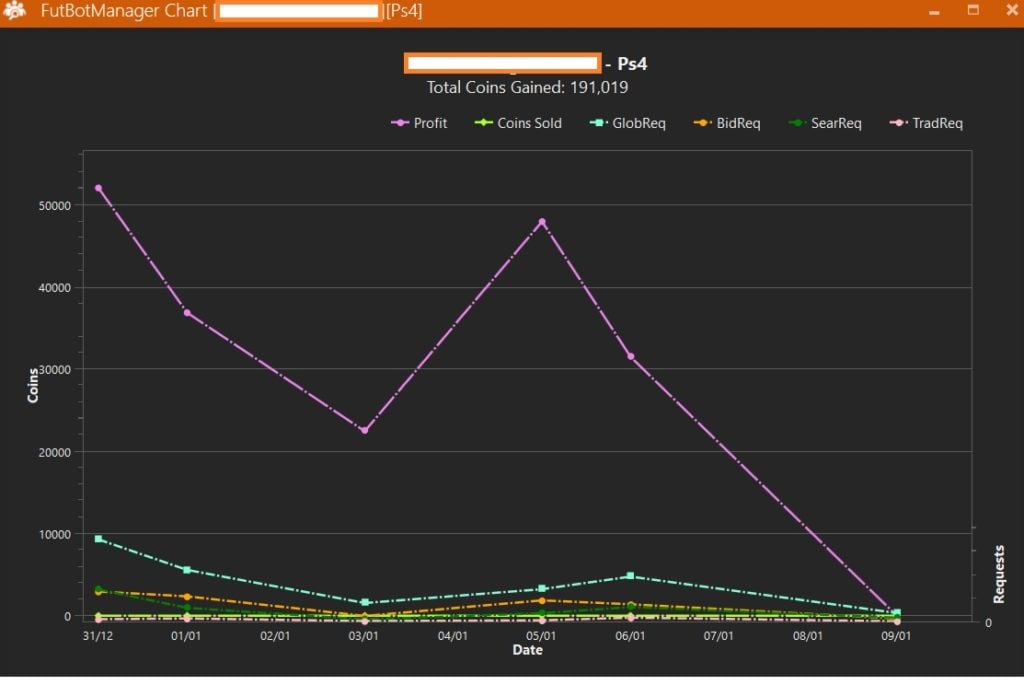
To są monety konta zdobyte z czasem. Wyniki starsze niż 30 dni zostaną automatycznie usunięte. Pokazuje zysk uzyskany pomiędzy dniami i liczbą żądań (tylko w celu debugowania). Możesz użyć folderu Session > accountStat.json z oprogramowanie innej firmy.
Instancja konta FIFA:
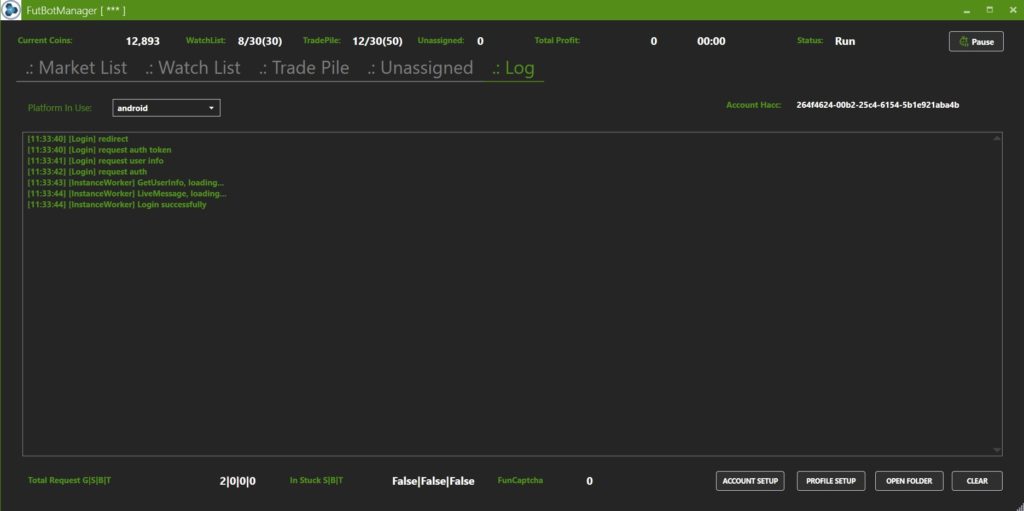
Jeśli załadujesz instancję, a następnie kliknij przycisk pokaż instancję, otrzymasz okno instancji. Jeśli nie zostanie znaleziony żaden błąd, na górze zobaczysz aktualne monety i inne informacje o swoim koncie:
Łączne żądanie G|S|B|T: pokaż, ile żądań wykonałeś w ciągu ostatnich 24 godzin (zostaną zresetowane po zmianie sesji, po 24 godzinach od pierwszego uruchomienia) G = Globalne, S = Szukaj, B = Bid, T = Handel
W zablokowanym S|B|T: jak wiesz, jeśli złożysz tak wiele próśb o platformę, EA utknie na twojej platformie na 1-3 godziny, aby uniknąć tego problemu, bot zmieni platformę, zablokowanie może dotyczyć wyszukiwania, licytowania, handlu
ZabawneCaptcha: ile razy to konto uruchamiało funcaptcha w ciągu ostatnich 24 godzin
Włamanie na konto: wynikiem jest ciąg haszujący i możesz go użyć, aby zobaczyć na stronie głównej bota: 10 największych zysków ostatniego dnia, jeśli zostało wygenerowanych przez Twoje konto
Platforma w użyciu: bieżąca platforma, jeśli zmienisz wartość, bot zaloguje się ponownie po 2 minutach
Pauza: Pauza na dole ma ten sam cel, co pauza/wznów w głównym oknie zadania, a następnie: może zmienić status tylko wtedy, gdy jest włączony Błąd/Pauza ręczna/Uruchom status, to nie można wznowić sesji, jeśli jest włączona Limit/PauzaAuto trybie, ponieważ zostaną wznowione samodzielnie.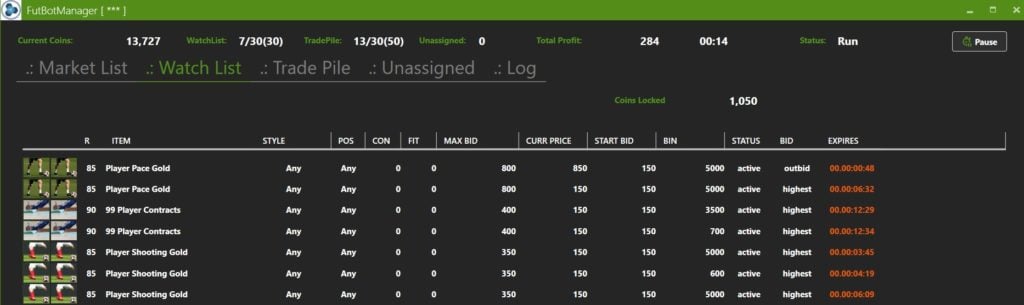
Lista obserwacyjna jest taka sama jak w aplikacji WebApp, możesz zobaczyć elementy, które bot próbuje wygrać:
con: kontrakt pozostawiony graczowi, nie dotyczy przedmiotów.
Dopasowanie: sprawność po lewej stronie gracza, nie dotyczy przedmiotów.
Maksymalna stawka: maksymalna stawka, na jaką może pozwolić bot.
Monety zablokowane: średnia wartość monet wszystkich kart z listy obserwowanych, jeśli jedna karta jest przekroczona, wartość ta nie jest liczona.
Uwaga: Bot nie zawsze aktualizuje cenę, gdy dochodzi do przebicia, jeśli nie zbliża się termin ich wygaśnięcia, nie musisz się tym przejmować, gdy niektóre przedmioty będą bliskie wygaśnięcia, bot nie będzie przeprowadzał żadnych nowych poszukiwań ani nie robił innych rzeczy, po prostu bierz udział w aukcjach pochodni i licytuj, jeśli zajdzie taka potrzeba.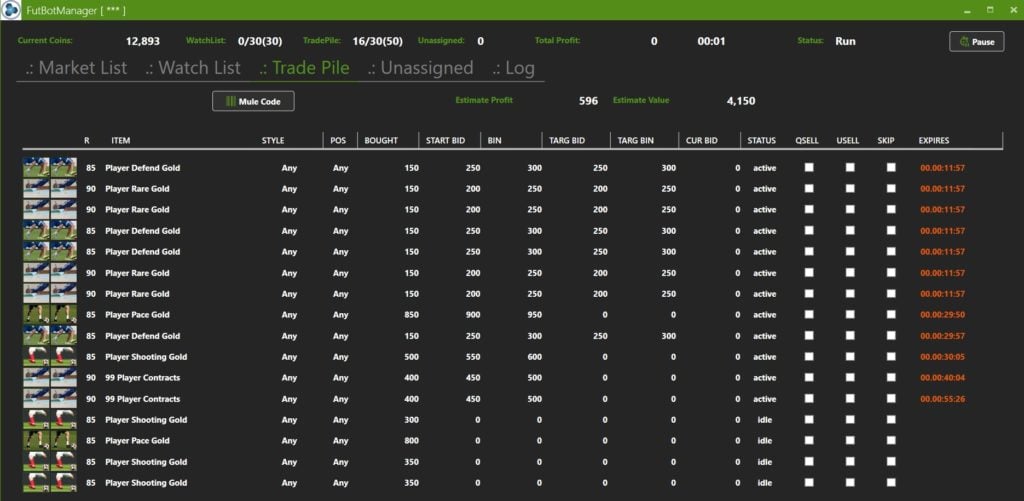
Stos handlu jest taki sam jak w aplikacji internetowej, możesz zobaczyć przedmioty, które chcesz sprzedać:
Oferta docelowa: cenę oferty początkowej, którą bot skonfiguruje.
Kosz docelowy: cenę BIN, którą bot skonfiguruje.
PSprzedaj: czy funkcja QuickSell w aplikacji internetowej wygląda tak, jakbyś chciał wyrzucić przedmiot do kosza.
Ty sprzedajesz: to Undersell, jak wiesz, bot nie sprzedaje przedmiotu po zaniżonej cenie, ponieważ zna cenę zakupu, więc nie próbuj wystawiać go ponownie po niższej cenie, jeśli nie wymuszasz tego wyboru.
Pominąć: bot pominie wystawienie tego przedmiotu ponownie, aby ponownie wystawić go na rynek. Zwykle nie zalecamy korzystania z tej funkcji, ponieważ powoduje to zwiększenie liczby żądań wymiany.
Kod muła: w tej chwili należy wdrożyć, możesz to zignorować.
Wartość szacunkowa: średnia wartość monet ze wszystkich kart stosu handlu.
Oszacuj zysk: średnia wartość zysku ze wszystkich kart stosu handlu.
Uwaga: Bot nie zawsze wystawia ponownie, wystawia listę elementów, więc szybciej, zwykle próbuje zaplanować znacznie więcej operacji w tym samym czasie, zamiast wykonywać każdą akcję jedna po drugiej, oznacza to, że może zająć również 5-8 minut, zanim będzie można zobaczyć zmiany. Bot ustawi cenę dla przedmiotów, które masz na liście rynkowej, przedmioty nie na liście rynkowej, ale w trybie wygasłym, które nie są bezczynne, zostaną wystawione ponownie, przedmioty w trybie bezczynności, których nie ma na liście rynkowej. Bot spróbuje ustawić poprawną cenę za pomocą minimalnego BIN z FutBin lub wbudowanego system, jeśli nie jest graczem.
Możesz także dwukrotnie kliknąć opcję Targ Bid przedmiotu i wprowadzić cenę ręczną, a następnie zrobić to samo dla Targ Bin.
Lista rynków:
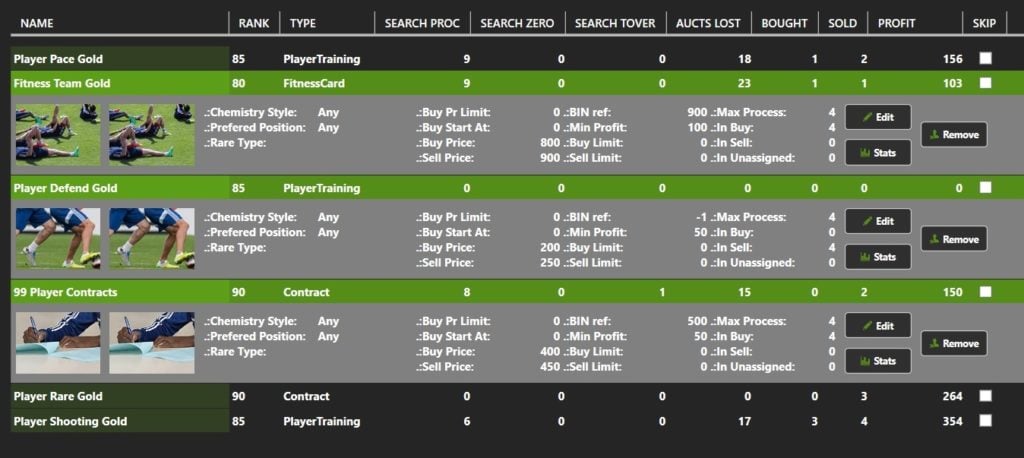
Teraz jesteśmy w jądrze bota, tutaj możesz Dodaj nowy przedmiot, Załadować z pliku, Zapisz listę do pliku, Setup KupTylko or Tylko sprzedaj dla wybranych pozycji.
Po dodaniu kilku elementów (pokażemy to w następnej części) po chwili otrzymasz kilka informacji, możesz kliknąć na element, aby rozwinąć zakładkę i wyświetlić je:
Wyszukaj proc: oznacza, ile razy bot przeszukuje ten przedmiot na rynku.
Szukaj zera: oznacza, ile razy bot przeszukuje ten przedmiot na rynku i nie uzyskuje żadnego rezultatu (może się to zdarzyć, jeśli cena zakupu jest zbyt niższa niż brak wyników na rynku)
Szukaj w TOver: oznacza, ile razy bot przeszukiwał ten przedmiot na rynku, znalazł dobre wyniki dla licytowania, ale czas pozostały do wygaśnięcia tego przedmiotu jest dłuższy niż konfiguracja przedmiotu, wygląda na to, że konfigurujesz licytowanie tylko przedmiotów 15 m od wygaśnięcia, a wyniki wyszukiwania trwają ponad 15 minut jakieś 20,30,40 minut przed wygaśnięciem.
Aukcja przegrana: oznacza, ile ofert stracił bot, może się zdarzyć, jeśli cena zakupu jest zbyt niższa niż cena konkurencji
Kupione/sprzedane: ile przedmiotów bot kupił/sprzedał
Pominąć: jeśli jeden przedmiot jest włączony, bot sprawdzi tylko cenę, ale nie będzie kupował/sprzedawał przedmiotów.
Kup limit ceny: możesz samodzielnie ustawić limit ceny kupna, wtedy bot nigdy nie będzie próbował kupić przedmiotu za kwotę znacznie wyższą niż ta cena, nawet jeśli spróbuje samodzielnie zaktualizować cenę.
Kup Zacznij od: jeśli więcej niż 0, bot złoży pierwszą ofertę w tej cenie, jeśli to możliwe, zamiast licytować niższą dostępną wartość.
Cena kupna: maksymalna cena zakupu dla tego przedmiotu.
Cena sprzedaży: cena oferty początkowej na stosie handlowym.
BIN Nr ref.: Odniesienie BIN, gdy bot pracuje w trybie BIN, pokaże cenę, gdy będzie dostępna (0, jeśli jeszcze nie została znaleziona), -1, gdy jest w trybie ręcznej ceny lub ML.
Minimalny zysk: Możliwy minimalny zysk przy ustawieniu ceny kupna/sprzedaży, jak wiesz, bot może kupować przedmioty również o niższej wartości lub ludzie mogą kupować przedmioty za pomocą BIN zamiast rozpoczynać licytację, wtedy prawdziwy zysk może być znacznie większy.
Limit zakupów: jeśli bot -1 nie kupi żadnych nowych przedmiotów (np. przycisk KupTylko), 0 status domyślny, to brak ograniczeń, > 0 to ilość przedmiotów, które bot kupi, a następnie przestanie je kupować.
Limit sprzedaży: jeśli bot -1 nie sprzedaje żadnych nowych przedmiotów (np. przycisk SprzedajOnly), 0 status domyślny, to brak ograniczeń, > 0 to ile przedmiotów sprzeda bot, a następnie przestanie je sprzedawać.
Maksymalny proces: ile przedmiotów tego samego typu można użyć (w Kup+w Sprzedaj+w Nieprzypisane) oznacza to, że jeśli ustawię 4 i będę mieć 3 w stosie wymiany, bot zlicytuje tylko 1 przedmiot na liście obserwowanych.
Dodaj przedmiot do listy rynkowej:
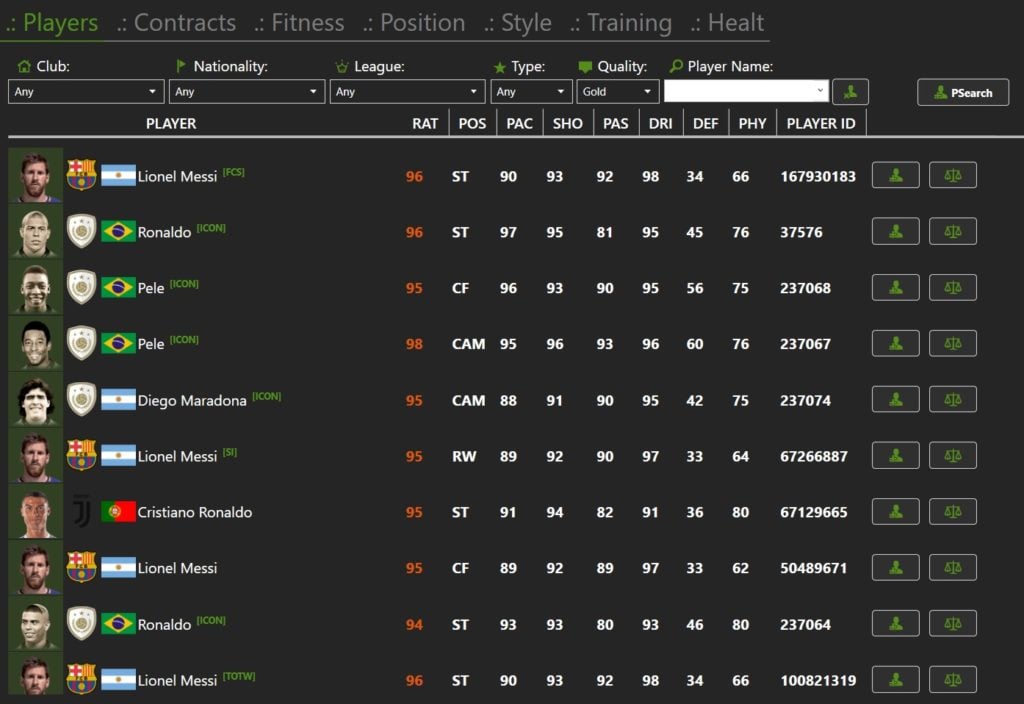 jeśli klikniesz przycisk „Dodaj” na liście rynku, możesz dodać nowy przedmiot do bieżącej instancji, możesz wybierać spośród Graczy do Przedmiotów, jeśli chcesz dodać nowy, po prostu kliknij ikonę Plus (ikona salda zostanie dodana do przedmiotu Analizator zamiast listy rynkowej)
jeśli klikniesz przycisk „Dodaj” na liście rynku, możesz dodać nowy przedmiot do bieżącej instancji, możesz wybierać spośród Graczy do Przedmiotów, jeśli chcesz dodać nowy, po prostu kliknij ikonę Plus (ikona salda zostanie dodana do przedmiotu Analizator zamiast listy rynkowej)
Kiedy zdecydujesz się dodać nowego gracza do swojej listy rynków, musisz najpierw go skonfigurować. O Maksymalny proces, maksymalny limit kupna/sprzedaży informacje znajdziesz w poprzedniej sekcji, na liście rynków
Metoda cenowa: Kroki FutBin (tylko dla Graczy), BinStep, Instrukcja obsługi, Cena ML
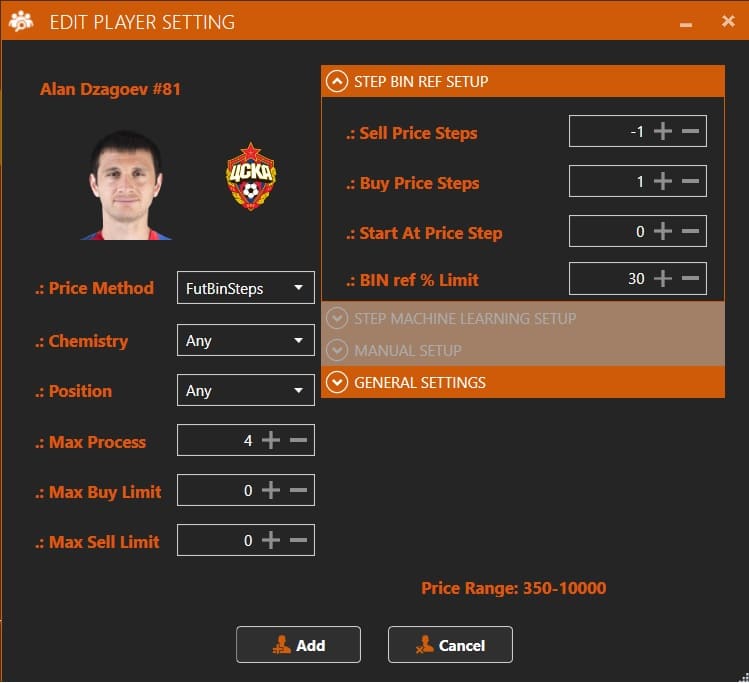
W tym przykładzie używamy Kroki FutBin: oznacza to, że cena, która będzie używana dla referencji BIN, zostanie pobrana ze strony internetowej FUTBIN, po czym bot użyje kroków sprzedaży/kupa, aby określić cenę sprzedaży/kupa:
Ta sama opcja ustawień dotyczy BinStep, który będzie korzystał z wbudowanego systemu cen zamiast FUTBIN.
O kroku: jak wiesz, nie możesz wprowadzić wszystkich wartości, ale przykładowe pozycje od 150 do 1000 mają przyrost 50 (1 krok) 100 (2 kroki), jeśli pozycja od 1000 do 10000 ma 100 (1 krok) przyrost 200 (2 kroki) .
Jak to działa: przykładowo ten gracz ma 800 monet na PS4 zgodnie z FutBin, jeśli użyjemy kroku -1 (sprzedaż), oznacza to, że nasza cena sprzedaży powinna wynosić 750 (800 – 50 (1 krok)) pamiętaj Cena sprzedaży = cena początkowa w dniu Trade Pile, po tym bot obliczy podatek 750 – 5% = 712,5 > okrągłe 700, ponieważ nasz krok zakupu wynosi 1, oznacza to krok dodatniego zysku, a następnie 700 – 50 (1 krok zysku) nasza cena zakupu powinna wynosić 650
Następnie na naszej liście rynkowej, gdy bot sprawdzi cenę tego przedmiotu, zobaczysz BIN Ref i konfigurację ceny kupna/sprzedaży z tym ustawieniem.
Zacznij od kroku cenowego: oznacza to, jak bot działa, gdy składa pierwszą ofertę (wtedy nie będzie miał zastosowania, jeśli użyjemy BIN), X < 0 liczba kroków poniżej ceny zakupu, 0 możliwe użycie niższej oferty, 1 użycie tej samej ceny zakupu (alias snajperstwo ofert)
Limit % odniesienia BIN: bot sprawdzi ostatnie 24h i obliczy średnią z poprzedniego ref. BIN, jeśli nowy ref. BIN jest większy niż X% średniej, nie zaktualizuje ref. BIN i nie użyje poprzedniego, jest to ochrona przed gwałtownym wzrostem rynku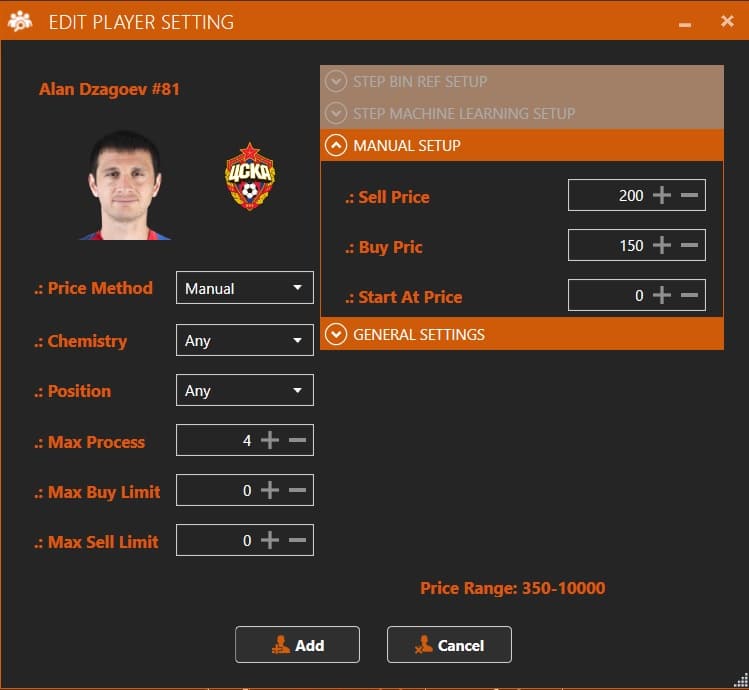
Jeśli używamy Instrukcja obsługi metodą ceny, możemy wprowadzić dokładną cenę dla Kupna/Sprzedaży
Zacznij od ceny: to oznacza, jak bot działa, gdy składa pierwszą ofertę (wtedy nie będzie miał zastosowania, jeśli użyjemy BIN), -1 użyj tej samej ceny zakupu (sniping aliasu), 0 użyj możliwej niższej oferty, X > 0 użyj tej ceny, jeśli jest dostępna dla pierwszej oferty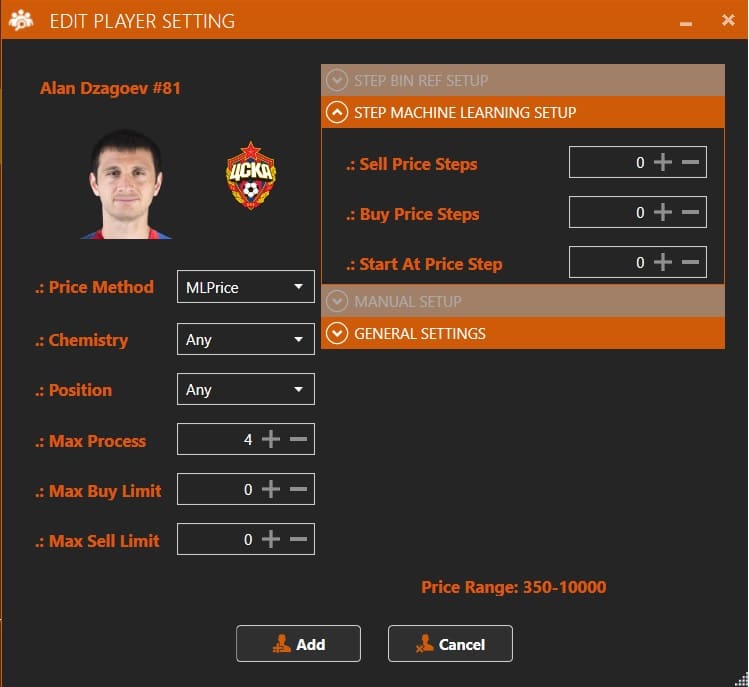
Nowością w historii bota FIFA jest cena obliczana za pomocą uczenia maszynowego przez nasz serwis, system kroków działa jak w poprzednim przykładzie, ale tym razem używamy kroków Sprzedaj/Kup do 0, ponieważ chcemy użyć dokładnych wartości (kup/sprzedaj/rozpocznij po cenach ) dostawcy przez Machine Learning, możesz zwiększyć lub zmniejszyć krok, jeśli chcesz zmienić ostateczną cenę kupna/sprzedaży, również jeśli nie jest to zalecane.
Zacznij od kroku cenowego: oznacza to, jak bot działa, gdy składa pierwszą ofertę (wtedy nie będzie miał zastosowania, jeśli użyjemy BIN), X < 0 liczba kroków w ramach kup start u dostawcy przez ML (nie mylić z kupnem), 0 użyj start u dostawcy przez ML, 1 użycie ta sama cena zakupu (alias snajperstwo ofert), 2 możliwe użycie niższej oferty.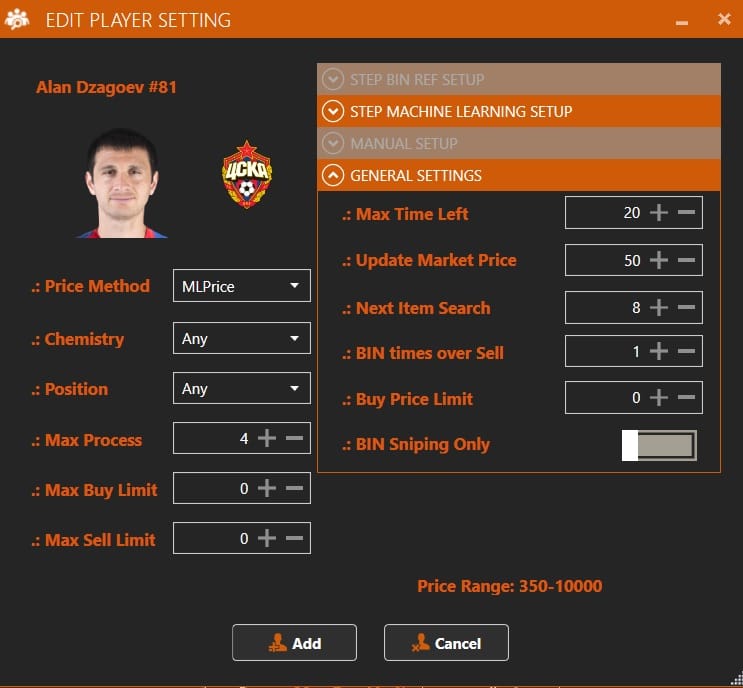
Następnie możemy skonfigurować Ustawienia ogólne:
Maksymalny pozostały czas: bot będzie licytował tylko przedmioty, które wygasną w ciągu X minut (nie dotyczy BIN)
Zaktualizuj cenę rynkową: Ile minut zanim bot przeliczy ref BIN
Wyszukiwanie następnego przedmiotu: Ile minut, zanim bot będzie wyszukiwał i wykonywał BIN/BID dla tego przedmiotu (jeśli wybrano tylko strzelanie BIN, czasy przełączają się na sekundy zamiast minut)
BIN Times Over Sell: Jak wiesz, cena sprzedaży to cena początkowa na stosie transakcji, przy 1 kroku oznacza to, że cena BIN powinna być o 1 stopień wyższa od ceny sprzedaży, jeśli ustawione zostanie 0, maksymalny możliwy BIN
Tylko strzelanie BIN: zamiast BID i BIN w tym samym czasie, bot zrobi tylko BIN, a następny raz będzie w sekundach, a nie w minutach
Możesz także ustawić ogólnych graczy zamiast jednego konkretnego PWyszukajprzycisk włączony Okno wyszukiwania (Patka Gracze), więcej parametrów, których używasz łatwiej, powinno znajdować docelowych graczy
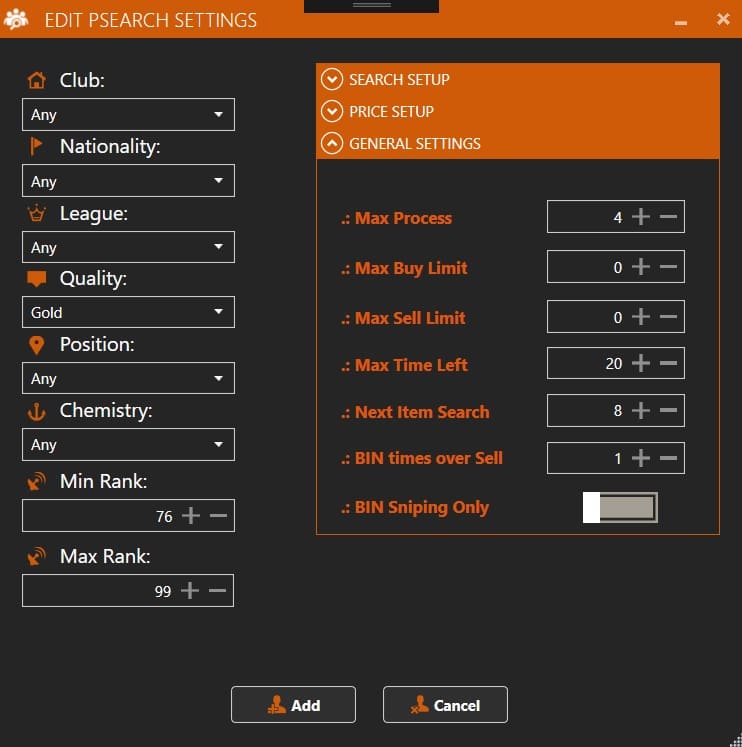
Wyszukiwanie stawki minimalnej: minimalna cena ofertowa do wyszukania (parametr)
Wyszukiwanie ofert mężczyzny: maksymalna cena ofertowa do wyszukania (parametr)
Inne ustawienia: to samo ze standardowymi elementami
V 2020.1